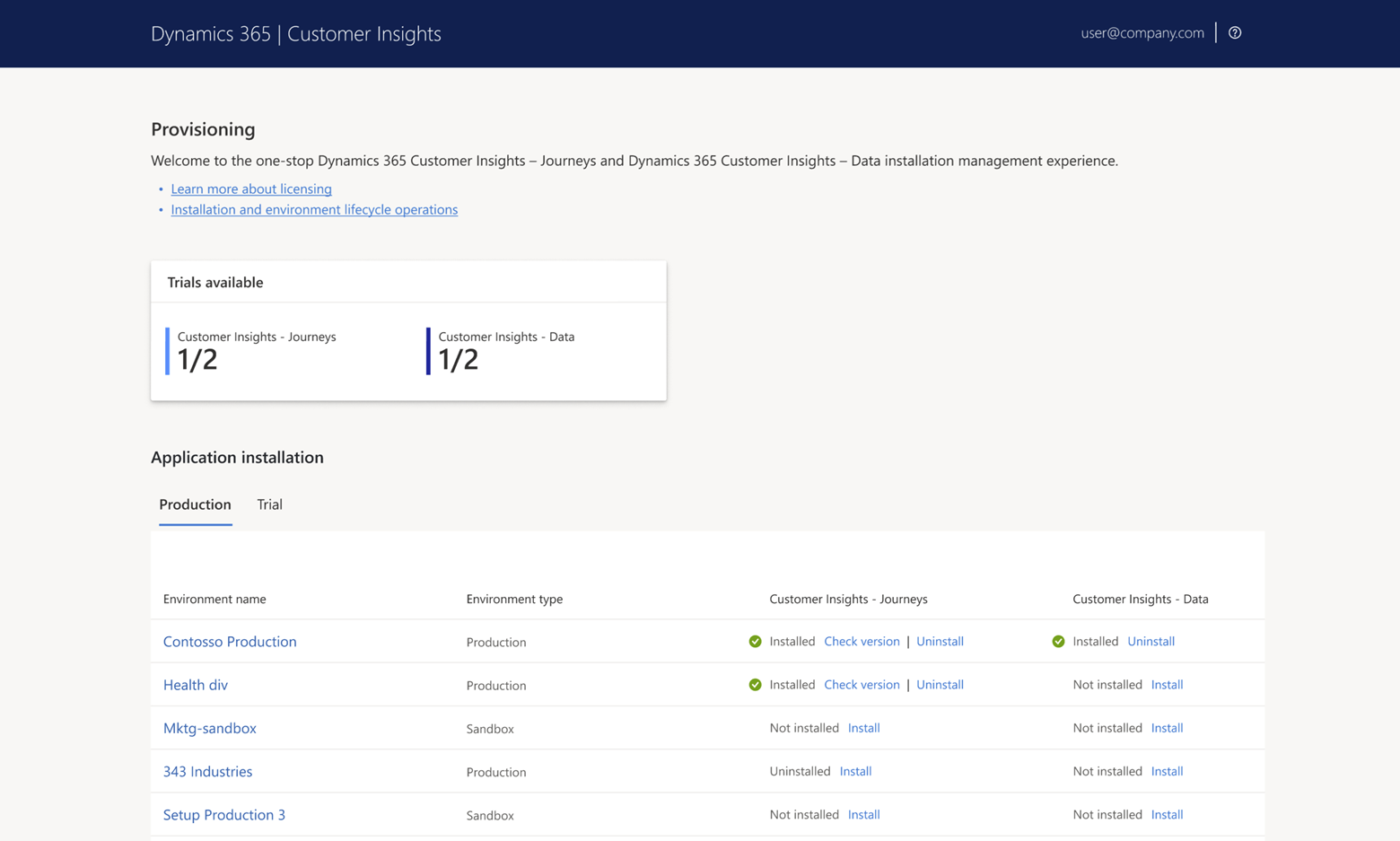Installere og administrere Dynamics 365 Customer Insights
Denne artikkelen forklarer hvordan du får tilgang til og bruker administrasjonsområdet for installasjon for Customer Insights. I denne sentrale opplevelsen kan du administrere for å installere og avinstallere programmene Customer Insights - Journeys og Customer Insights - Data.
Alle Dataverse-miljøene for det geografiske området du valgte i Power Platform-administrasjonssenteret, vises i området for installasjonsbehandling etter type (Produksjon eller Prøveversjon). Du kan se hvor Customer Insights – Journeys og Customer Insights – Data er installert, og installere eller avinstallere.
Forhåndskrav og krav
Hvis du vil installere Customer Insights, må alle følgende krav oppfylles:
- Du må allerede ha en Microsoft 365-leier.
- Du må ha Dynamics 365 Customer Insights, Dynamics 365 Marketing eller Dynamics 365 Customer Insights – frittstående lisens for leieren.
- Du må logge deg på leieren med en brukerkonto som har følgende:
- En sikkerhetsrolle (for eksempel Tjenestestøtteadministrator) som lar deg endre Dynamics 365-målmiljøet. (Hvis du installerer Customer Insights på nytt i et miljø der Customer Insights tidligere var installert, må brukere med rollen Tjenestestøtteadministrator [Dynamics 365-administrator eller Power Platform-administrator] bruke samme bruker-ID som ble brukt ved den første installasjonen.
- Tillatelser til å registrere programmer i Azure. Se Har jeg tillatelser til å registrere programmer på Azure? hvis du vil ha mer informasjon om hvordan du bekrefter denne innstillingen for kontoen.
- En Dynamics 365-lisens med Systemadministrator-sikkerhetsrolle tilordnet til ditt målmiljø av Dynamics 365. (Lisensavtalen for Customer Insights krever ikke at brukeren som installerer, har denne lisensen, men et kjent teknisk problem gjør det for øyeblikket nødvendig.)
- Du må befinne deg i et land/område der det er støtte for produktet. Hvis du vil vise den nyeste listen over land/områder der du kan bruke Customer Insights, laster du ned dokumentet om internasjonal tilgjengelighet for Microsoft Dynamics 365 (PDF).
- Du må deaktivere innstillingen Blokker uadministrerte tilpassinger i miljøet. Dette gjør du ved å gå til admin.powerplatform.microsoft.com>Miljøer og velger de tre prikkene ("...") ved siden av miljønavnet. Gå deretter til Innstillinger>Produkt>Funksjoner, og sett bryteren ved siden av Blokker uadministrerte tilpassinger til Av. Mer informasjon: Blokker uadministrerte tilpassinger i Dataverse
Før du starter en installasjon, lukker du alle andre nettleservinduer og kategorier og tømmer hurtigbufferen for nettleseren. Hvis det oppstår problemer under installasjonen, kan du se Vanlige spørsmål om administrasjon og installasjon for noen mulige løsninger.
Installere, avinstallere eller oppdatere Customer Insights
Avsnittene nedenfor beskriver hvordan du installerer, avinstallerer eller tar i bruk oppdateringer for Customer Insights-appene.
Installer
Customer Insights - Journeys er installert som en betalt installasjon eller prøveversjon som inkluderer tjenestene, og du kan sende meldinger, kjøre reiser og bruke de andre funksjonene i appen. Hvis du eier betalte lisenser, kan du installere Customer Insights - Journeys eller Customer Insights - Data i sandkasse- og produksjonstypemiljøer. Hvis du har en prøvelisens for administrator, kan du installere i abonnementsbaserte prøvemiljøer.
Hvis du Avinstallerer betalt versjon eller prøveversjon av Customer Insights - Journeys, kobles tjenestene fra, og miljøet inneholder bare løsninger for brukeropplevelse, men ingen av tjenestene er koblet til for å sende e-postmeldinger, prosessegmenter eller bruke andre funksjoner. Hvis miljøet er i denne tilstanden, vises et banner øverst i programmet som angir at miljøet bare har installert løsninger for brukeropplevelse, men ikke tjenestene. For å aktivere miljøet installerer du programmet.
Merk
Fra og med 30. juni 2024 er det ikke lenger begrensninger for programinstallasjon for Dynamics 365 Customer Insights - Journeys (bare i sanntid) eller Dynamics 365 Customer Insights - Data. Utgående markedsføringsløsninger er fremdeles begrenset til de tidligere grensene for programinstallasjon. Hvis du eier en eldre Dynamics 365 Marketing-lisen, har du tillatelse til én installasjon av utgående markedsføring-løsningen per lisens kjøpt. Hvis du eier den gjeldende Dynamics 365 Customer Insights-lisensen, kan du legge til utgående markedsføring opptil fire ganger per basislisens.
Definere eller få tilgang til et Customer Insights - Journeys-miljø
Hvis du ikke allerede har en, må du først opprette et miljø i Microsoft Power Platform-administrasjonssenteret. Slik oppretter du et miljø:
- Gå til admin.powerplatform.microsoft.com, og opprett et miljø av ønsket type (produksjon, sandkasse eller abonnementsbasert prøveversjon).
- Hvis du vil installere Dynamics 365-programmer, må du aktivere vekslebryterne for Aktiver Dataverse og Aktiver D365-apper for miljøet for å tillate apper.
Finn ut mer: Opprett og behandle miljøer i administrasjonssenteret i Power Platform
Installasjon av Customer Insights - Journeys og Customer Insights - Data
- På siden admin.powerplatform.microsoft.com finner du Ressurser i nettstedskartet til venstre og velger Dynamics 365-apper.
- Velg det geografiske området øverst i høyre hjørne i Power Platform-i administrasjonssenteret, som samsvarer med miljøene du vil rette deg mot for installasjonen. Finn enten Dynamics 365 Customer Insights eller Dynamics 365 Marketing i listen, og velg de tre prikkene ("...") ved siden av appnavnet, og velg deretter Behandle.
- I området for installasjonsbehandling vises de tilgjengelige miljøene, og du kan velge hvor du vil installere Customer Insights - Journeys eller Customer Insights - Data. Velg Installer for å installere en av appene. Hvis du ikke eier noen betalte lisenser og vil lære hvordan du kjøper, velger du Kjøp nå. Hvis du har prøvelisenser, bruker fanen Prøve til å installere i et abonnementsbasert prøvemiljø eller administrere en viral prøveversjon.
- Hvis installasjonen mislykkes, velger Diagnose å finne ut mer om feilen og finne ut om det er noe du må gjøre annerledes. Hvis det ikke finnes noen handlingsbar grunn for feilen, velger du Prøv på nytt.
Koble Customer Insights - Journeys til Customer Insights - Data i samme miljø
Når du har installert appene Customer Insights - Journeys og Customer Insights - Data i samme miljø, må du koble dem til.
Opprette forbindelsen
Slik kobler du til appene:
- Gå til Customer Insights - Journeys og deretter til Innstillinger>Databehandling>Kundeinnsikt , og velg Koble til-knappen.
- Dette kan ha blitt gjort automatisk hvis det er første gang du kobler til dette miljøet. Dette fullfører datasynkroniseringen for segmentering mellom de to programmene.
Fullfør oppsettet i Customer Insights - Data
I Customer Insights - Data er det noen få trinn til for å koble til Dataverse-miljøet og begynne å generere profiler basert på kontakt- og kundeemneentitetene i Dataverse, i tillegg til å legge til flere datakilder.
- På siden for installasjonsbehandling velger du avmerking -ikonet
 ved siden av Installert-teksten for å finne en kobling for å åpne Customer Insights - Data-miljøet. I Customer Insights - Data går du til Data>Datakilder, velg Legg til datakilde, og velg Dataverse Fyll ut URL-adressen med miljø-URL-adressen fra Customer Insights - Journeys Dataverse-miljøet. Velg bare kontakt- og kundeemnetabellene, og velg deretter Lagre. Mer informasjon: Koble til Dataverse
ved siden av Installert-teksten for å finne en kobling for å åpne Customer Insights - Data-miljøet. I Customer Insights - Data går du til Data>Datakilder, velg Legg til datakilde, og velg Dataverse Fyll ut URL-adressen med miljø-URL-adressen fra Customer Insights - Journeys Dataverse-miljøet. Velg bare kontakt- og kundeemnetabellene, og velg deretter Lagre. Mer informasjon: Koble til Dataverse - Hvis du vil legge til Customer Insights - Journeys-kontakter og -kundeemner i profilen og fortsette med samlingsinnstillingene i Unify, velger du kontakten fra tabellene du integrerte KontaktId som primærnøkkel og felt som "e-postadresse" og "telefonnummer" i dedupliseringsreglene. Velg kundeemnet med LeadId som primærnøkkel og felt som "e-postadresse" og "telefonnummer" som dedupliseringsregler. Mer informasjon: Oversikt over datasamlin
Fjerne tilkoblingen
Det kan hende du må fjerne tilkoblingen mellom appene hvis du må avinstallere og installere Customer Insights - Data på nytt med en ny forekomst-ID.
Slik fjernes tilkoblingen:
- Avinstaller Customer Insights - Data fra miljøet, gå deretter til Power Apps Maker portal, og velg Tabeller.
- Finn tabellen med navnet msdynmkt_configurations, og sett attributtet CXPConfig-radkolonnenavnet Customer Insights Status til NotConfigured. Dette tilbakestiller tilkoblingen og gjør det mulig å velge Koble til på nytt etter at du har installert en ny forekomst av på nytt Customer Insights - Data.
Feilsøking av en mislykket installasjon
Installasjoner kan mislykkes av mange årsaker som ikke er relatert til og som ikke oppdages av Dynamics 365 Customer Insights - Journeys-programmet. Når du ber om en installasjon, reduserer Microsoft programkvoten (i tilfelle du starter flere installasjoner om gangen) og ber om pakkeinstallasjonen fra plattformen. Når plattformen prøver å installere pakken, kan det oppstå en rekke problemer i det bestemte miljøet, inkludert plugin-moduler som må deaktiveres, avhengigheter i Dataverse-enhetsmodellen som reisens program avhenger av, for eksempel for kundeemner eller kontakter, avhengigheter, sikkerhet eller tilpassinger.
Hvis installasjonen mislykkes, velger du Lær mer eller Diagnostiser for å få spesifikke detaljer om årsaken til feilen. Du ser en Prøv på nytt-kobling der Installer-koblingen var. Før du velger Prøv på nytt kan du kontrollere miljøet for å se om det er noe du må gjøre for å klargjøre det slik at installasjonen av løsningen kan tillates.
- Velg Lær mer for å få veibeskrivelser om installasjonsfeilen og fremgangsmåten du kan ta for å løse det.
- Du må ha en betalt lisens i leieren.
- Du må være administrator for miljøet for å installere programmet.
- Du må deaktivere eventuelle egendefinerte plugin-moduler før du installerer.
- Hvis brukere eier oppføringer i Dataverse og har sluttet i firmaet, kan disse oppføringene være låst, og installasjonen kan ikke skrive til dem, for eksempel DataLake-mappen som Analytics må ha tilgang til. Du må oppdatere eierskapet for disse oppføringene til en aktiv bruker.
- Kontroller løsningene ved hjelp av løsningskontrollen for å finne ut hva som er feil. Det kan hende du har tilpassinger eller plugin-moduler som må deaktiveres. Lær mer: Feilsøke problemer med Hub for løsningstilstand
- Du kan gå til historikkvisningen for løsninger i Maker Portal for å se hvilke feil og hvilke handlinger du kan utføre for å klargjøre miljøet for en vellykket installasjon. Lær mer: Vise historikken til en løsning
Hvis installasjonen mislykkes og du vil avbryte installasjonen, må du fullføre en vellykket installasjon, slik at du kan kjøre avinstallasjonsprosessen for å frigjøre lisensen og koble fra eventuelle tjenester som var vellykket under deler av installasjonsprosessen som ikke mislyktes. Hvis du fortsatt ikke kan løse problemet etter å ha prøvd å bruke løsningskontrollen eller gå til løsningsloggen i Maker Portal, bør du sende inn en støtteforespørsel og få hjelp til å sikre en vellykket installasjon.
Avinstaller
Finn detaljert veiledning for avinstallasjon av Dynamics 365 Customer Insights - Journeys.
Oppdater
Dynamics 365 Customer Insights - Journeys gir ut oppdateringer hver måned med nye funksjoner og løsninger. Når en ny versjon er tilgjengelig, kan du se den i Innstillinger>Versjoner . Velg Administrer+Oppdater for å starte siden for installasjonsbehandling. Velg Kontroller versjon for å se om det finnes tilgjengelige oppdateringer. Velg Oppdater pakker hvis det finnes tilgjengelige oppdateringer.
Vedlikeholde eller oppdatere installasjonen
I tillegg til å hjelpe deg med å installere Customer Insights for første gang, kan du få tilgang til administrasjonsområdet for installasjon for å endre, vedlikeholde eller oppdatere installasjonen. Du kan gjøre alt av følgende:
- Se etter og ta i bruk oppdateringer
- Rette opp installasjonsfeil
- Koble en frakoblet forekomst til markedsføringstjenester
- Rydd opp etter en kopierings- eller gjenopprettingsoperasjon
- Avinstaller Customer Insights - Journeys
Personvernerklæring
Hvis du vil ha informasjon om hvordan Microsoft behandler personopplysninger, kan du se Microsofts personvernerklæring.
Hvis du vil ha informasjon om hvor Dynamics 365 Customer Insights - Journeys-dataene dine er lagret, kan du se Klareringssenter.
Microsoft Azure-tjenester
Customer Insights - Journeys bruker bestemte Microsoft Azure-tjenester. Ved å aktivere Customer Insights - Journeys kan dataene flyte til Azure-tjenester for å utføre noen av markedsføringsprosessene.
Hvis du vil ha mer informasjon om flere tjenestetilbud for Azure, kan du se Klareringssenter for Azure.
Egendefinerte skjema- og visningsnavn
Egendefinerte skjema- og visningsnavn for felt, enheter, relasjoner, attributter og andre elementer i Customer Insights - Journeys kan refereres til av andre objektdefinisjoner, og kan også deles gjennom ulike andre kanaler som er utenfor den angitte geografiske plasseringen slik det er beskrevet i klareringssenteret og vilkårene for Microsoft Online Services. Dataene som er angitt for disse elementene, blir imidlertid ikke overført utenfor din geografiske plassering.
Du kan for eksempel bruke tilpassingsfunksjonene i Customer Insights - Journeys til å opprette en ny enhet som inkluderer et nytt felt, som vist i tabellen nedenfor. I dette tilfellet kan teksten som vises i kolonnene Skjemanavn og Visningsnavn refereres til av andre objektdefinisjoner, og de kan også deles gjennom ulike andre kanaler som er utenfor din geografiske plassering. Feltverdier for bestemte oppføringer (som vist i Verdi-kolonnen) blir imidlertid værende innenfor din geografiske plassering.
| Type | Skjemanavn | Display name | Verdi |
|---|---|---|---|
| Ny enhet | Solution1_promotion | Kampanje | (i/t) |
| Nytt felt | Solution1_Promtion.name | Navn | Vår 2019-kampanje |
Viktig
Ikke angi informasjon om det egendefinerte skjema- og/eller visningsnavnet du ikke vil lagre utenfor din geografiske plassering.
Andre eksempler på når du tar ansvar for dataflyter
På kommando fra deg brukes følgende handlinger for å ta kundeinnhold ut av Customer Insights - Journeys, og du er ansvarlig for hvor dataene dirigeres og lagres (inkludert utenfor geoplasseringen din):
- når du sender e-post med kundeinnhold
- når du bruker skjema for sending og tillater forhåndsutfylling med kundeinnhold som skal vises i skjemaene
- når du konfigurerer koblinger til markedsføringsanalyse for å kopiere samhandlingsdata til din egen Azure Storage
- når du konfigurerer flere utvidelsesmekanismer
Hvis du vil ha mer informasjon om data som flyter ut av Customer Insights - Journeys-systemet og din geografiske plassering, kan du se klareringssenteret samt produktdokumentasjonen for det spesifikke Customer Insights - Journeys-tilbudet.
Samle inn tilbakemeldingsdata
Som en måte å avgrense og forbedre opplevelsen på, kan Microsoft samle inn tilbakemeldingsdata fra brukere i appen. Administratorer kan deaktivere tilbakemelding på spørreundersøkelser med en PowerShell-kommando ved å sette flagget disableSurveyFeedback til true. Se listen over leietakerinnstillinger for mer informasjon.